सामग्री सारणी
“तो एक अप्रतिम प्रीसेट आहे!” तुझा फोटोग्राफर मित्र म्हणतो. "तुला माझ्यासोबत शेअर करायला हरकत आहे का?" तुम्हाला तुमच्या मित्राला मदत करायला आवडेल, परंतु लाइटरूम मोबाइल अॅपवर प्रीसेट कसे शेअर करायचे हे तुम्हाला माहीत नाही.
अहो! मी कारा आहे. बहुतेक वेळा लाइटरूम गोष्टी अतिशय सोप्या बनवते. हा नियमाला अपवाद नाही, परंतु तुम्हाला कुठे पहावे हे माहित असणे आवश्यक आहे कारण लाइटरूम मोबाइलवर प्रीसेट कसे सामायिक करावे हे स्पष्टपणे स्पष्ट नाही.
फोनवर लाइटरूम प्रीसेट सामायिक करण्यासाठी फक्त दोन चरणे लागतात. मी तुम्हाला कसे दाखवतो!
टीप: खाली दिलेले स्क्रीनशॉट्स लाइटरूम“>चरण 1: प्रतिमेवर प्रीसेट लागू करा
बहुतेक लोक चुकवलेली ही पायरी आहे. लाइटरूममध्ये प्रीसेट कसे निर्यात करायचे हे तुम्हाला माहीत असल्यास, तुम्ही थेट प्रीसेटवर जा आणि ते निर्यात करा.
तथापि, तुम्ही प्रतिमेवर प्रीसेट लागू करेपर्यंत नंतर Lightroom चे शेअर बटण दिसणार नाही. बरं, प्रत्यक्षात, शेअर बटण आहे, पण ते प्रीसेट नव्हे तर इमेज शेअर करते.
प्रीसेट शेअर करण्यासाठी, तुम्हाला प्रत्यक्षात इमेज डीएनजी म्हणून शेअर करावी लागेल. हे फार अंतर्ज्ञानी नाही, मला माहित आहे.
हे करण्यासाठी, प्रथम प्रतिमेवर प्रीसेट लागू करा. स्क्रीनच्या तळाशी असलेल्या प्रीसेट बटणावर टॅप करा.
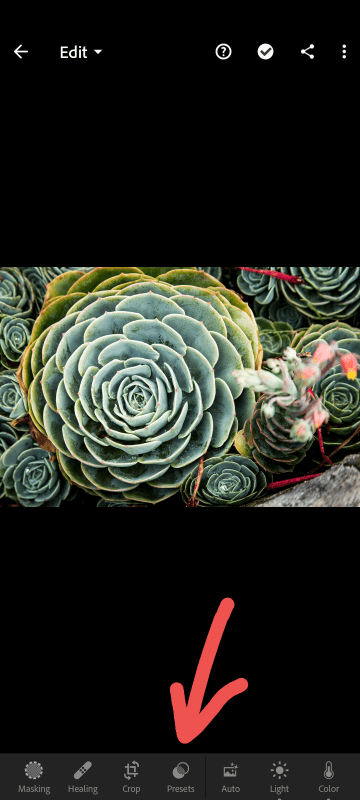
तुम्हाला शेअर करायचा असलेला प्रीसेट निवडा आणि शीर्षस्थानी असलेल्या चेकमार्कवर टॅप करास्क्रीनचा उजवा कोपरा.

चरण 2: DNG म्हणून निर्यात करा
प्रीसेट लागू करून, तुमच्या स्क्रीनच्या वरच्या उजव्या कोपर्यात शेअर करा बटणावर टॅप करा.

शेअर टू… पर्याय वगळा आणि म्हणून निर्यात करा…
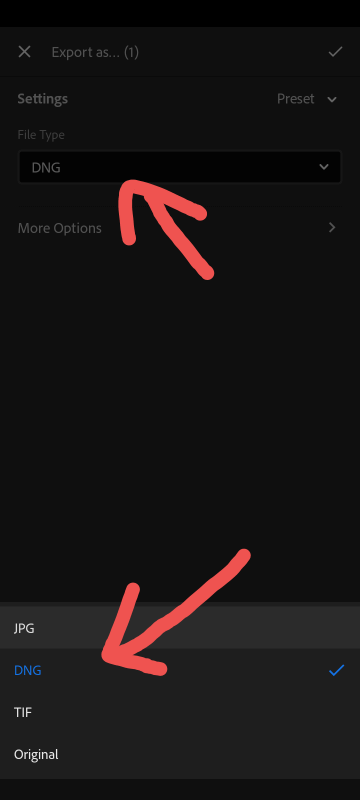
फाइल प्रकार ड्रॉपडाउन वर टॅप करा आणि फाइल प्रकार म्हणून DNG निवडा. वरच्या उजव्या कोपर्यात चेकमार्क टॅप करा.
येथून, तुम्ही नेहमीप्रमाणे फाइल शेअर करू शकता. मजकूर संदेशाद्वारे ते थेट मित्रासह सामायिक करा किंवा ड्रॉपबॉक्स किंवा Google ड्राइव्ह सारख्या क्लाउड स्टोरेज स्थानावर अपलोड करा.
तर, तुमचे मित्र फाइलमध्ये प्रवेश करू शकतात आणि स्वतःसाठी प्रीसेट डाउनलोड करू शकतात. अधिक माहितीसाठी प्रीसेट कसे स्थापित करावे याबद्दल आमचे ट्यूटोरियल पहा.
बस! आता तुम्ही आणि तुमचे मित्र तुम्हाला हवे ते Lightroom मोबाइल प्रीसेट स्वॅप करू शकता.

